Suport oficial complet pentru mașini virtuale, cu o interfață unificată Extensible Firmware Interface (UEFI) în VMware Workstation a aparut de la versiunea 10. Cu toate acestea, în 8.x VMware Workstation sau 9.x a existat (nu este acceptat în mod oficial) abilitatea de a rula o mașină virtuală bazată pe UEFI.
În acest articol, vom arăta cum să creați o mașină virtuală cu interfața UEFI în VMware Workstation și cum să instalați sistemul de operare pe ea (de exemplu, Windows 8.1 x64).
În ciuda faptului că VMware Workstation 10 este declarat ca o platformă cu suport complet pentru UEFI-, GUI nu este (ca și în versiunile anterioare) pentru a comuta între BIOS și UEFI.
Creați o nouă mașină virtuală curată de către expert (nu o porniți!). Deci, pentru ca mașina virtuală să funcționeze în mediul UEFI în locul BIOS-ului, este necesar să deschideți fișierul de configurare al mașinii virtuale (fișier cu extensia * .vmx) și să adăugați linia:
Consiliul. Valorile cheie trebuie să fie mici, altfel mașina virtuală va comuta automat în modul BIOS.
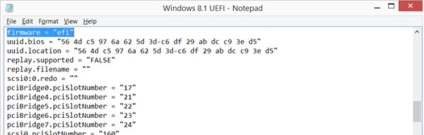
Notă. Încă nu puteți utiliza funcția Secure Boot în VMware Workstation. Apropo, în Hyper-V 4.0 pe cea de-a doua generație de hardware virtual, Secure Boot este suportat.
După aceea, activați mașina virtuală cu intrarea BIOS (Power -> Power On to BIOS).
Consiliul. Dacă adăugați șirul bios.forceSetupOnce = "TRUE" în fișierul de configurare al mașinii virtuale, fereastra de configurare BIOS / EFI se va deschide automat data viitoare când este pornit VM.
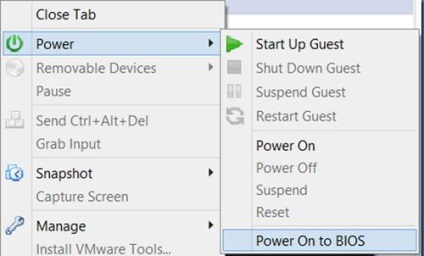
În locul meniului BIOS tradițional, apare ecranul "Boot Manager", permițându-vă să selectați dispozitivul de pe care doriți să bootați sau să deschideți consola EFI (shell).
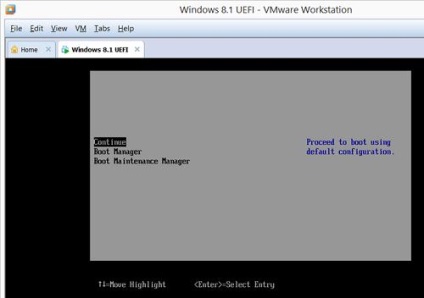
Pentru a instala Windows 8.1 pe mașina virtuală VMWare cu UEFI va avea nevoie de o imagine ISO original sau o imagine de boot special pregătit (modul de a crea o unitate flash USB cu instalarea Windows 8 în setarea mod UEFI).
Consiliul. Discul de instalare cu Windows 7 pentru instalare pe UEFI poate fi creat după cum urmează.
Urmați procedura standard pentru instalarea Windows 8.1.
Notă. Programul de instalare va converti automat pe disc pentru a GPT stil și de a crea partițiile necesare: o partiție de sistem EFI (EF00) cu încărcătorul (100 MB cu FAT32 FS), recuperare, MSR și o secțiune de date. Citiți mai multe despre secțiunile de aici.
După ce terminați instalarea Windows 8.1 (x64), executați comanda msinfo32.exe (Informații despre sistem) și verificați dacă modul BIOS este UEFI.
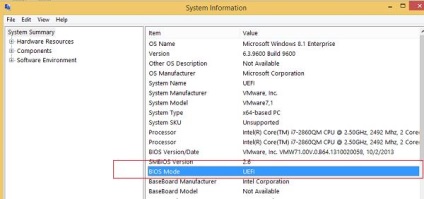
În proprietățile discului virtual, va fi indicat faptul că tabela de partiție tabelul de partiții GUID (GPT) este utilizată, deoarece MBR pe UEFI în modul naiv nu este acceptată (numai în modul de compatibilitate).
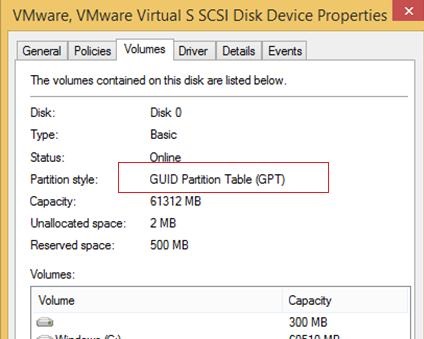
Astfel, am arătat cum să activați suportul UEFI pe o mașină virtuală VMware și să instalați versiunea pe 64 de biți a Windows 8.1 pe ea.